【SchraySoft Digital Clock】秒付きのデジタル時計表示アプリ

この記事では、起動したらシンプルな秒付きのデジタル時計を表示してくれるアプリ「SchraySoft Digital Clock」について書きます。
アプリを起動すると時計だけが表示されます。
本アプリをインストールして起動すると、専用のウィンドウが表示されます。中央にデジタル時計が表示されます。「02:24:10 PM」といったように、「時:分:秒 AMかPM」の形式で表示されます。
設定から、「14:24:10」といったように24時間表記に切り替えられます。それ以外のオプションはありません。フォントサイズや文字色、フォントの種類などは変更できません。
背景色は白色で、文字色は黒色です。Windowsのテーマによって変わるタイプではありませんでした。ダークモードを利用していても、背景は白です。
デジタル時計を表示するだけのシンプルなアプリです。サブモニターにずっと配置したり、タスクバーの時計を何らかの理由で非表示にしていて、時間を確認したい時に便利かもしれません。
本アプリは秒まで表示するタイプです。秒は不要な場合、「Super Simple Clock」アプリのほうが合うかもしれません。デジタルではなく、アナログ時計がいい場合は「Analog-Clock」がいいかもしれません。
リリース元:SchraySoft
リリース日:2015年10月21日
インストール方法
Microsoftストアからインストールできます。
上記ボタンをクリックすると、ストアページが開くと思います。
開かない場合は、スタートメニューの「M行」にある「Microsoft Store」を起動して、検索ボックスに「SchraySoft Digital Clock」と入力します。候補に出てくるのでクリックします。
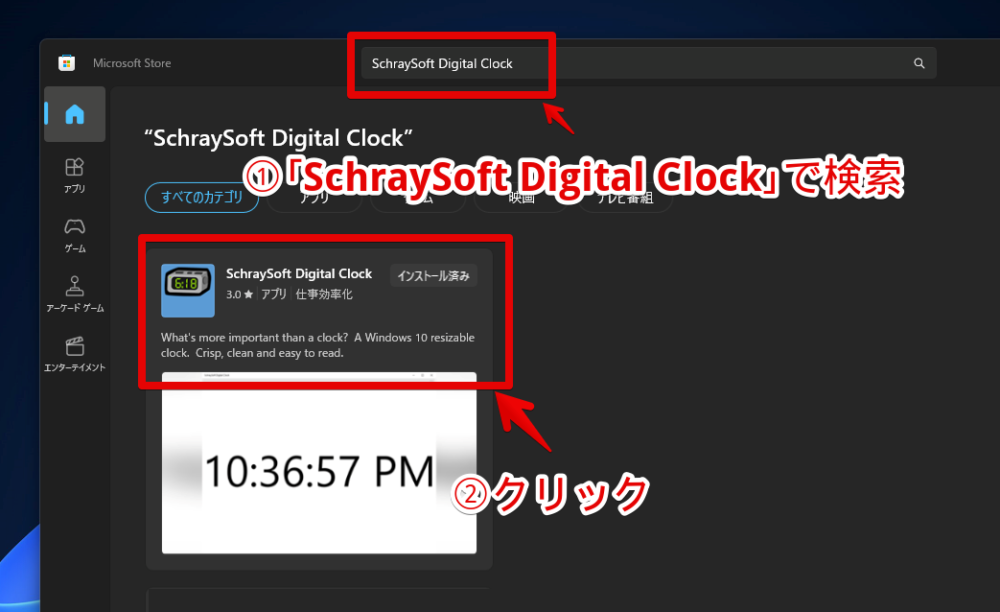
「入手」をクリックします。
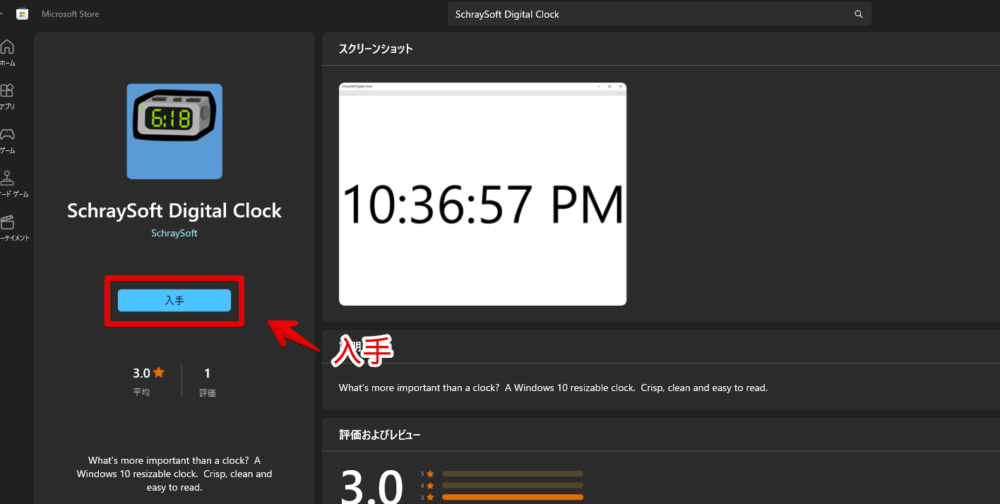
使い方
アプリの起動
インストールできたら、スタートメニューの「S行」に「SchraySoft Digital Clock」という名前で、アプリアイコンが登録されます。クリックすると起動できます。
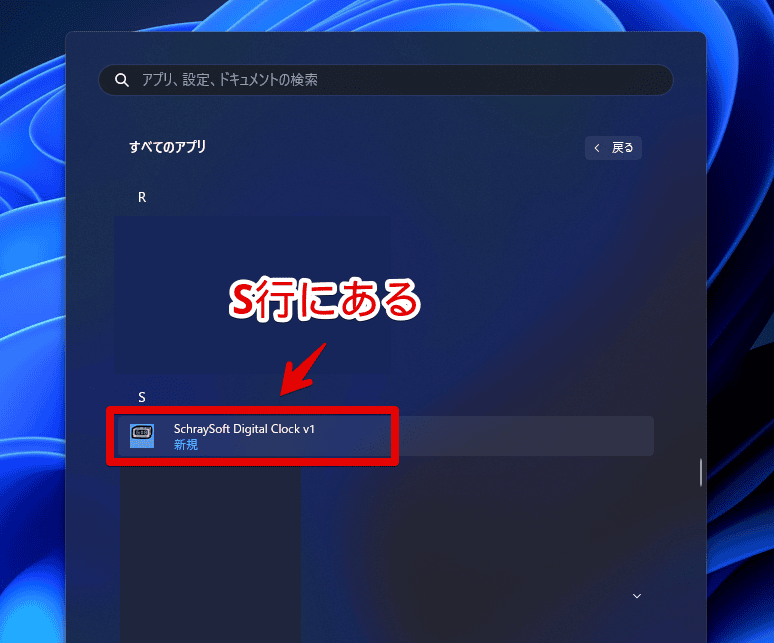
白背景のウィンドウが表示されます。画面いっぱいに黒色のシンプルなフォントでデジタル時計が表示されます。「02:24:13 PM」といった感じです。
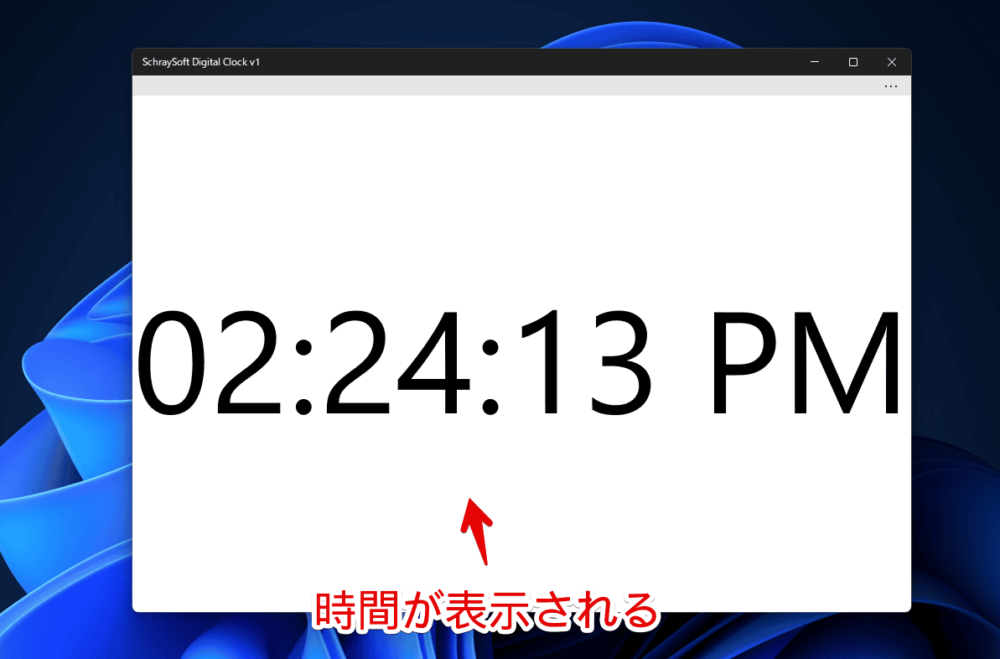
「:」区切り記号を「時」にするといった時計の書式は変更できません。設定から、24時間表記には変えられます。
ウィンドウサイズ・位置の変更
他のアプリと同様、端っこのドラッグ&ドロップでウィンドウサイズを変更できます。ウィンドウのサイズに応じて、自動的にフォントサイズが大きくなったり、小さくなったりします。レスポンシブです。
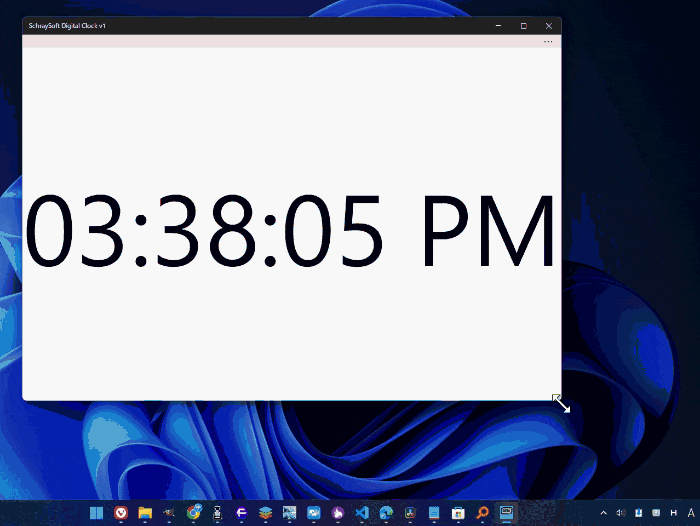
タイトルバーを掴んでドラッグ&ドロップすることで、好きな場所に移動できます。
Alt+Tabのウィンドウスイッチャーにも表示されます。ただし、ウィンドウスイッチャー内の時計は、リアルタイムで変わりません。サムネイルで表示されます。
タスクバーにピン留め
通常のアプリと同じなので、起動している間は、タスクバーにアイコンが表示されます。右クリックから、タスクバーのピン留めが可能です。次回以降、素早く起動したい方はピン留めするといいかなと思います。
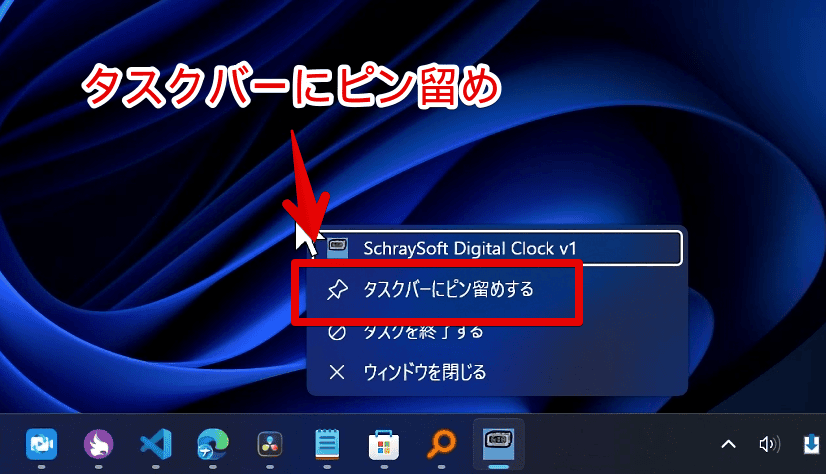
設定
ウィンドウの右上にある三点ボタン(…)をクリックすると設定が表示されます。「AM/PM」表記か24時間表記か切り替えられるトグルです。
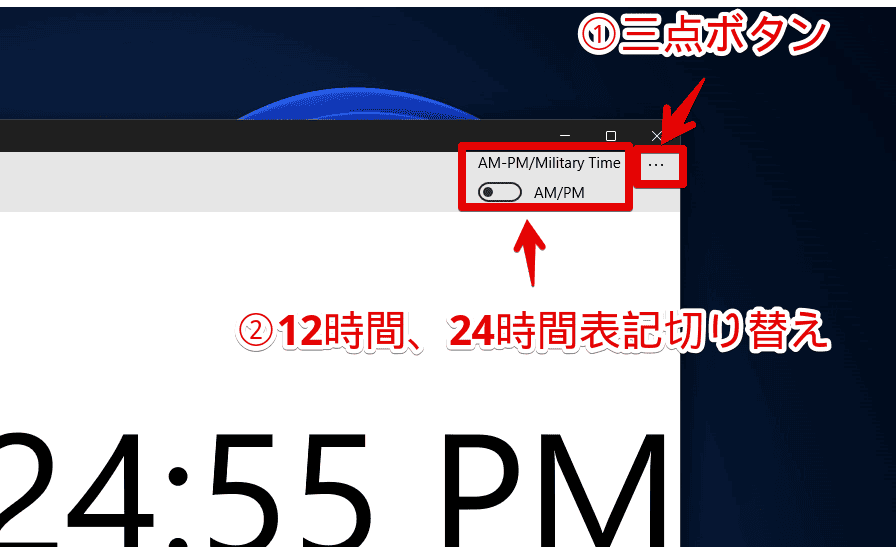
オンにすると、「02:25:42 PM」が「14:25:42」といった表記に切り替わります。個人的には24時間表記のほうが好きです。あんまり「AM/PM」表記に慣れていません。
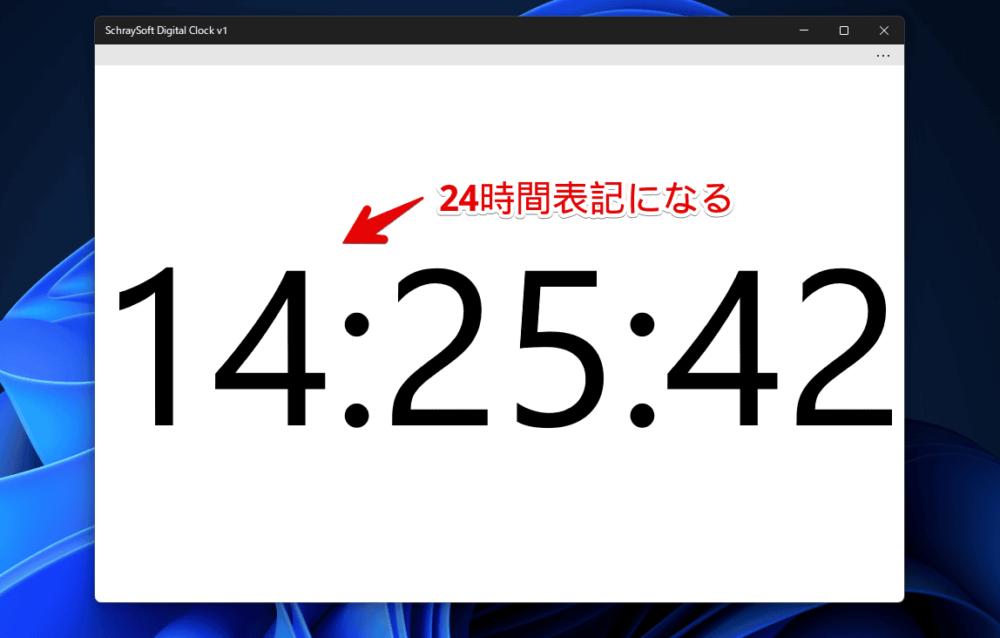
【余談】Windows11で色々な場所に時計を表示する方法
Windows11で、ソフトを使ったり、標準の設定を変更して、あちこちに時計を表示する記事を書いています。気になった方は、参考にしてみてください。
ストアアプリをスタートアップに登録する方法
本アプリをスタートアップに登録して、Windows起動時に自動実行してほしい場合、スタートアップフォルダー内にショートカットアイコンを配置する必要があります。
詳しくは、下記記事を参考にしてみてください。
類似アプリ「Super Simple Clock」との違い
似たようなストアアプリで「Super Simple Clock」というのがあります。本アプリとの違いは以下の点です。
- 「Super Simple Clock」は背景が黒、文字が白。ダークモード好きにはいいかも?
- 「Super Simple Clock」は「14:25」といった書式で、秒は表示されない
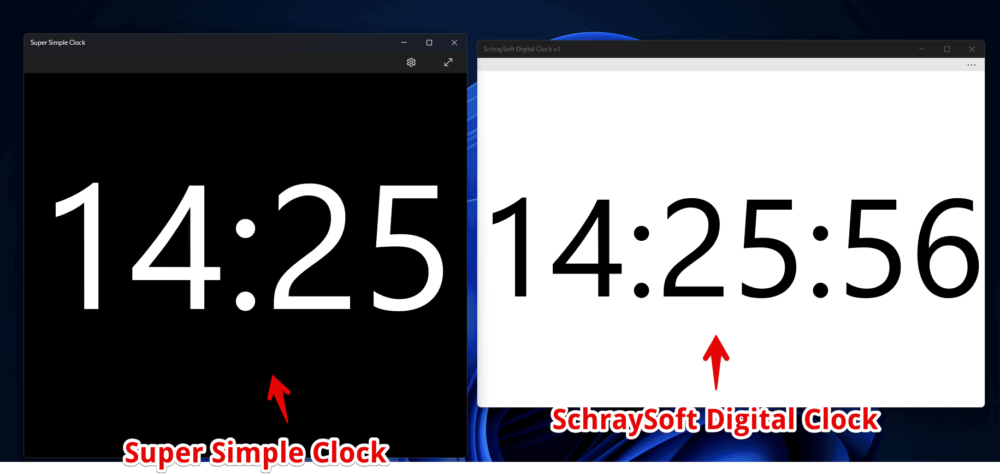
どちらのソフトもMicrosoftストアからサクッとインストールできるので、よく分からなかったら、両方試してみて、自分が好きなほうを選ぶといいかなと思います。
感想
以上、起動したらシンプルな秒付きのデジタル時計を表示してくれるアプリ「SchraySoft Digital Clock」についてでした。
最前面に固定表示する系のアプリと併用すると、より便利かもしれません。例えば、Microsoftが提供している「Microsoft PowerToys」内にある「常に手前に表示」ツールとかね。ショートカットキーで、サクッとウィンドウを最前面に固定できるので便利です。
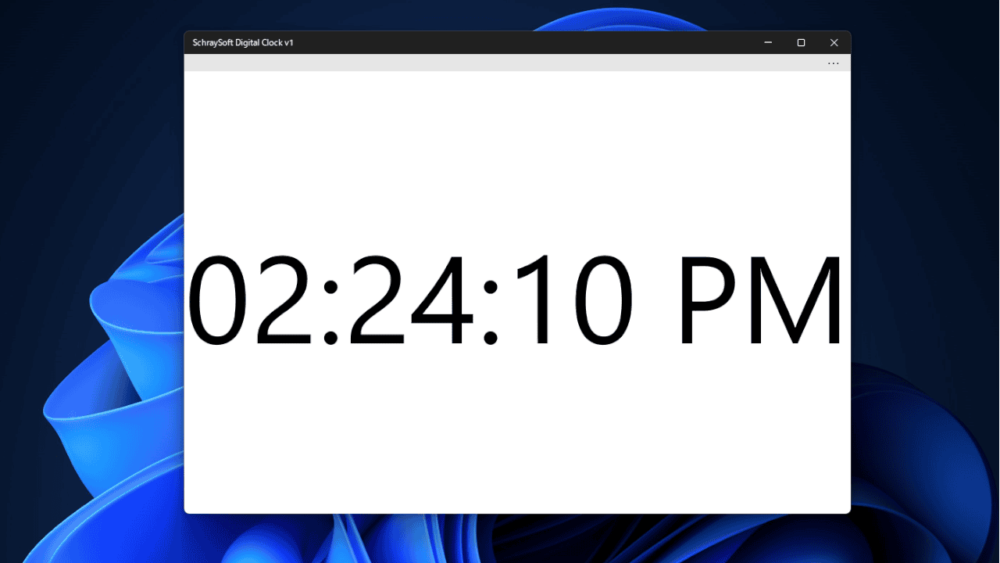

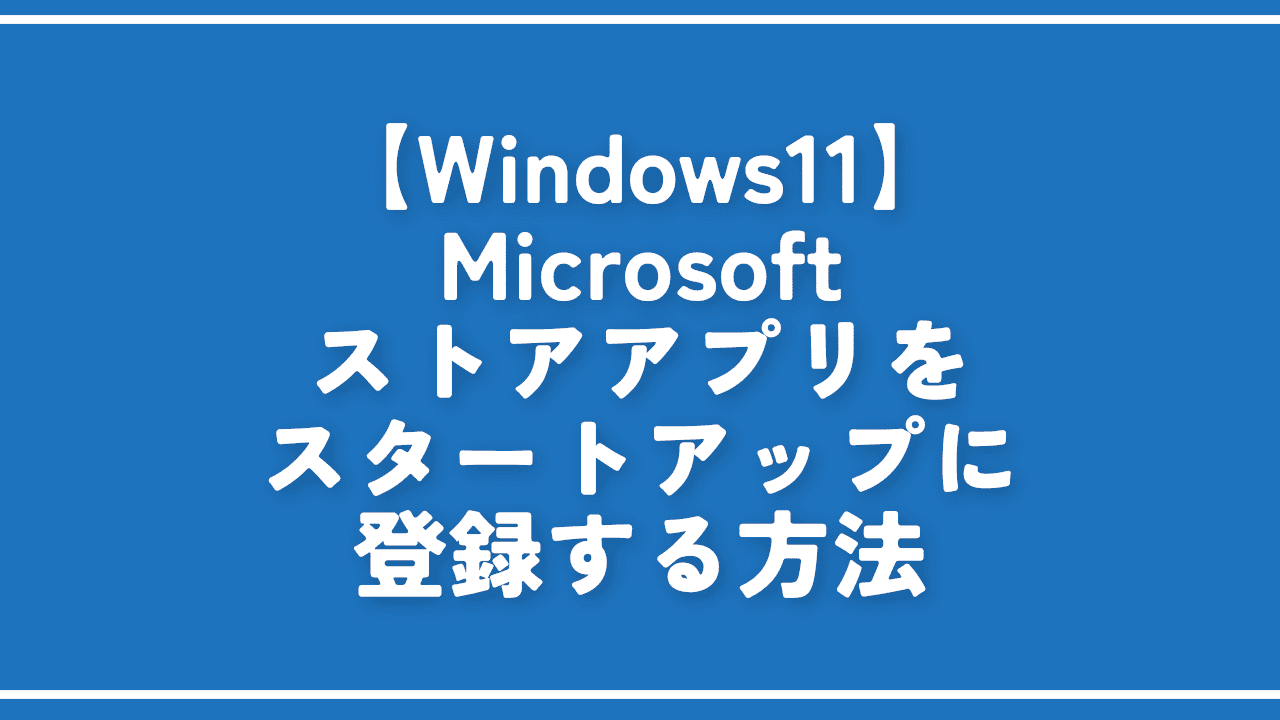


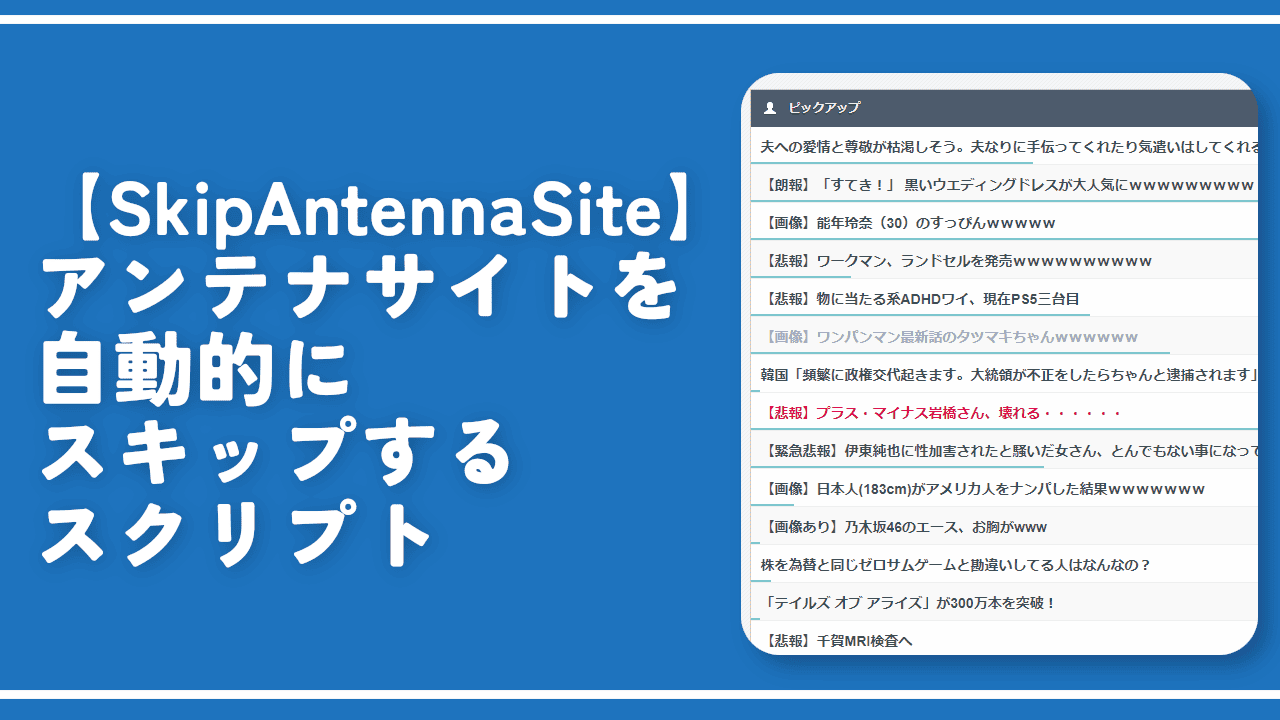

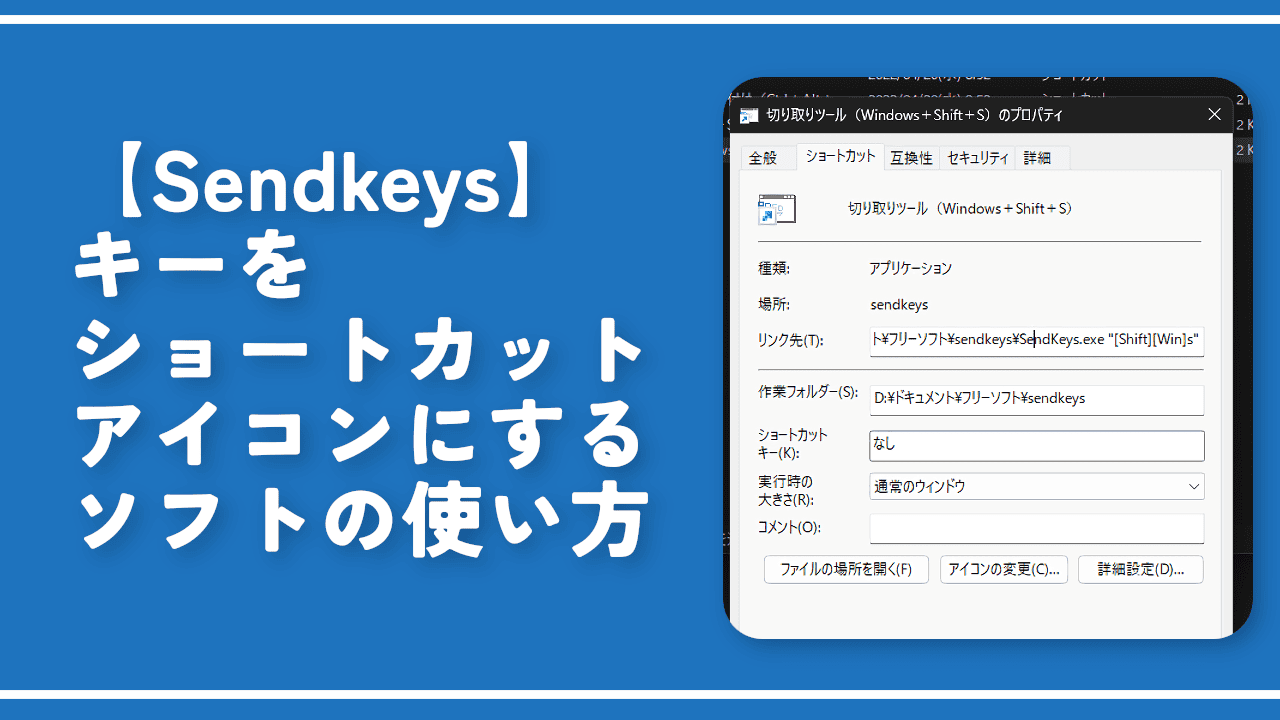
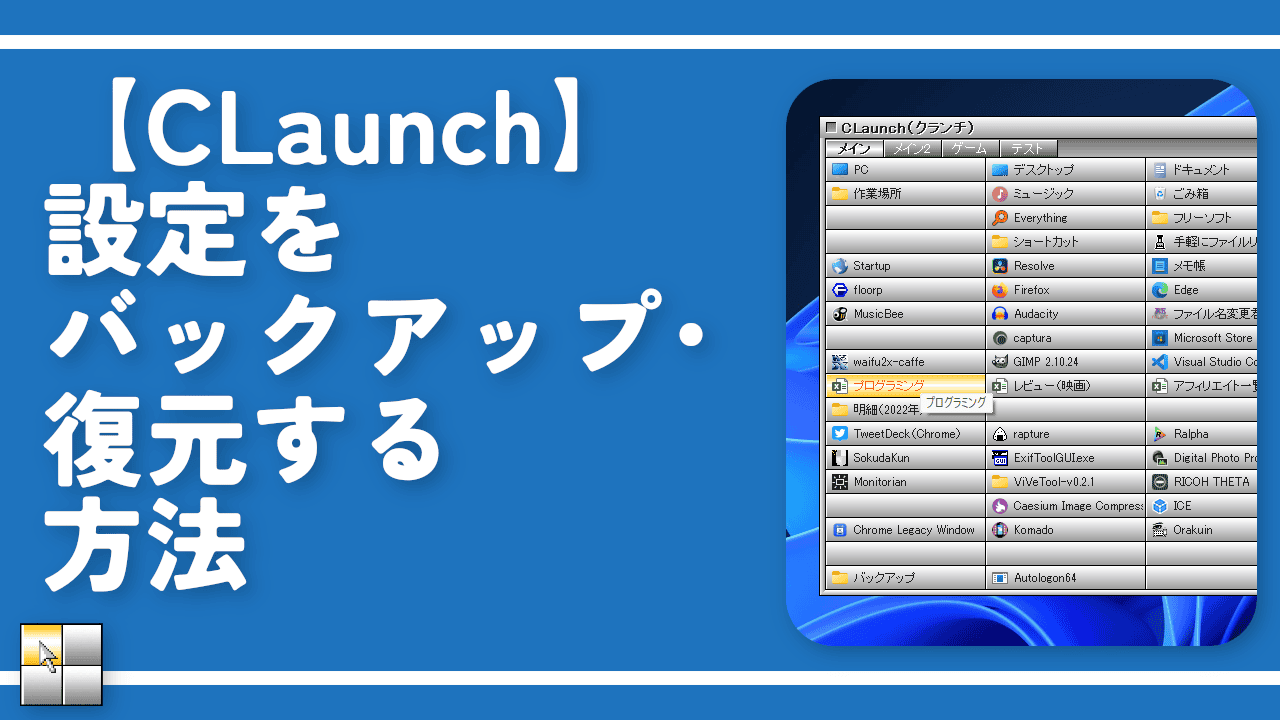

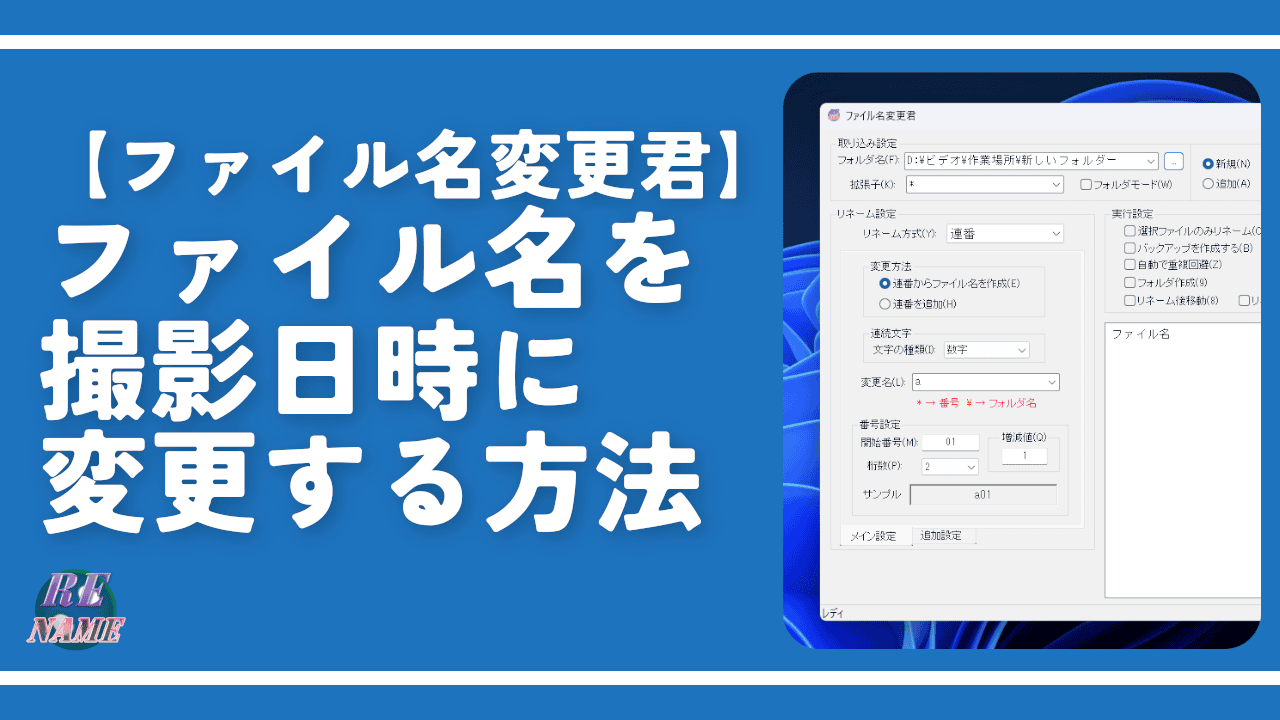
 Logicoolの「MX MASTER 3S」と「MX MECHANICAL MINI」を買った話
Logicoolの「MX MASTER 3S」と「MX MECHANICAL MINI」を買った話 カロリーメイトを綺麗に開けられるかもしれない方法
カロリーメイトを綺麗に開けられるかもしれない方法 【DPP4】サードパーティー製でレンズデータを認識する方法
【DPP4】サードパーティー製でレンズデータを認識する方法 【YouTube】一行のサムネイル表示数を増やすJavaScript
【YouTube】一行のサムネイル表示数を増やすJavaScript 【Clean-Spam-Link-Tweet】「bnc.lt」リンクなどのスパム消す拡張機能
【Clean-Spam-Link-Tweet】「bnc.lt」リンクなどのスパム消す拡張機能 【Youtubeフィルタ】任意のワードで動画をブロックする拡張機能
【Youtubeフィルタ】任意のワードで動画をブロックする拡張機能 【プライムビデオ】関連タイトルを複数行表示にするCSS
【プライムビデオ】関連タイトルを複数行表示にするCSS 【Google検索】快適な検索結果を得るための8つの方法
【Google検索】快適な検索結果を得るための8つの方法 【YouTube Studio】視聴回数、高評価率、コメントを非表示にするCSS
【YouTube Studio】視聴回数、高評価率、コメントを非表示にするCSS 飲んだお酒をメモ代わりに書いておく記事
飲んだお酒をメモ代わりに書いておく記事 【Condler】Amazonの検索結果に便利な項目を追加する拡張機能
【Condler】Amazonの検索結果に便利な項目を追加する拡張機能 ブログ記事を書く上で、極力使わないようにしている言葉
ブログ記事を書く上で、極力使わないようにしている言葉